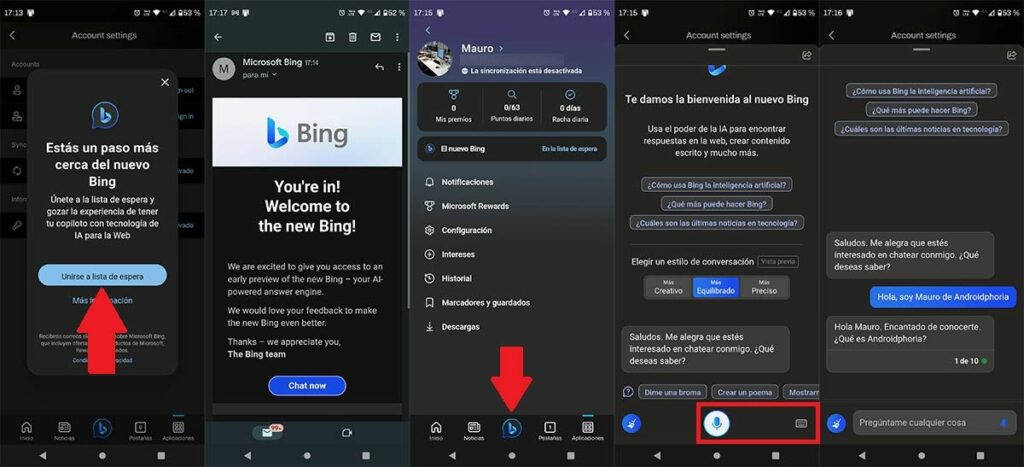
El éxito de la nueva inteligencia artificial está al alcance de todos. Microsoft fue el primero en apostar por ChatGPT, integrando el revolucionario chatbot OpenAI en sus productos, incluido el buscador Bing.
También tienes curiosidad por probar Chat de Bing, la herramienta de chat avanzada impulsada por ChatGPT AI? En este artículo, explicamos cómo hacerlo, mostrándole cómo activar y usar Bing Chat en su computadora y teléfono inteligente.
Bing Chat solo se puede usar con la nueva versión de Bing. Actualmente, para utilizarlo es imprescindible utilizar una cuenta de Microsoft. Más tarde, a medida que la tecnología madure, es fácil creer que Bing Chat estará disponible para cualquier persona sin tener que iniciar sesión con su cuenta de Microsoft. Hasta ahora, sin embargo, para habilitar Bing Chat, es imprescindible seguir estos pasos:
- Crear una nueva cuenta de Microsoftsi aún no tienes uno. Para hacer esto, simplemente inicie sesión en Página de administración de cuentas de Microsofthaga clic en «Iniciar sesión», luego en «Crear uno» y «Crear una nueva dirección de correo electrónico».
Registrar un nuevo perfil es gratis. Otra cosa importante: para usar Bing Chat de inmediato, debe ingresar la fecha de nacimiento correcta.
- Una vez que se haya registrado en su cuenta de Microsoft, vaya a Página web de chat de Bing y presiona el botón «Iniciar conversación».
- Ahora puede usar Bing Chat iniciando un tema de conversación. Como veremos más adelante, puede elegir entre tres estilos de conversación: creativo, equilibrado o preciso.
Bing Chat es disponible en PC y dispositivos móviles como teléfonos inteligentes y tabletas. En computadoras con Windows 10 y Windows 11, está integrado tanto en la barra de búsqueda como en la barra lateral del navegador Microsoft Edge.
Para probar el chat de Bing en dispositivos móviles, debe descargar la aplicación Microsoft Bing o Microsoft Edge (ambos disponibles de forma gratuita en Google Play Store y App Store).
Lee también: Cómo cambiar la barra de tareas de Windows 11
Usando Bing Chat en PC
La forma más fácil de comenzar a chatear con Bing Chat en su computadora es abre el navegador Microsoft Edge y seleccione el ícono de nuevo servicio ubicado en la parte superior y representado por el símbolo de Bing. Inmediatamente después, se abre una nueva pantalla lateral donde puede iniciar una primera conversación.
Por defecto, el tono de las respuestas está en «Equilibrado», pero también puedes elegir «Creatividad» o «Preciso» si quieres. Por ejemplo, si eliges el tono «Creatividad», Bing Chat es capaz de dibujar cualquier imagen que solicites gracias a la integración Creador de imágenes de Bing, la herramienta de Microsoft capaz de generar imágenes únicas y libres de derechos simplemente a partir de texto. Por cierto, ¿ya conoces los mejores generadores de imágenes de IA?
El primer ejemplo que proporcionamos es un chat compartido para obtener ayuda sobre un tema específico. Digamos que queremos saber la receta de un postre con chispas de chocolate: simplemente escriba su solicitud en el campo Ask Me Anything, presione Enter en su teclado y espere una respuesta de Bing Chat.
Y aquí está el resultado final.
La generación de respuesta es casi inmediata. Al final, Bing Chat ofrece sugerencias útiles para obtener una respuesta aún más completa, pero si lo desea, puede personalizarlo solicitando información adicional.
Por ejemplo, si anteriormente pediste una receta y en la respuesta faltaban los ingredientes y sus dosis, en «Pregúntame cualquier cosa» puedes solicitar la información que falta esta vez.
Este es el resultado final.
Como se mencionó anteriormente, si usa el tono «Creatividad», también puede aprovechar Bing Chat para generar imágenes únicas para reutilizar en cualquiera de sus proyectos, como un sitio web o una presentación de PowerPoint.
Aquí está cómo hacerlo.
- Primero, en «Establecer el tono de las respuestas», haga clic en «Creatividad».
- En el campo «Pregúntame algo», ingresa tu solicitud (es importante que esté detallada para darle a Bing Chat toda la información precisa)
- Puede recibir un mensaje de error por usar el idioma italiano. Si es así, basta con traducir la solicitud del italiano al inglés.
- Espera a que se cree la imagen.
- Si el proceso de creación tarda más de lo habitual, puede aparecer el siguiente error: «No se pudieron crear las imágenes». En este caso, no te preocupes, es un mensaje de error en este momento. Intente usar el servicio nuevamente más tarde, el error no debería aparecer nuevamente.
Use Bing Chat en teléfonos inteligentes y tabletas
Bing Chat también está disponible en teléfonos inteligentes y tabletas, con las mismas funciones que ya se probaron en PC. Para usarlo, primero descargueAplicaciones de Microsoft Bing (enlaces android – enlaces de iOS) o Borde de Microsoft (enlaces android – enlaces de iOS) e inicie sesión en su cuenta de Microsoft.
En la nueva pantalla que se abre, seleccione el estilo de conversación (el valor predeterminado es «Equilibrado», sin embargo, también puede elegir «Creatividad» y «Preciso»), luego, en el campo «Pregúnteme cualquier cosa», ingrese la pregunta que desea hacer. pregunta Bing Chat.
Si quieres, también puedes usar comandos de voz: para hacer esto, solo presiona el ícono del micrófono en la parte inferior derecha.
Y aquí está el resultado final.
Nuestra guía de Bing Chat termina aquí, así que es hora de sacar conclusiones. Como es fácil de entender, el nuevo bing basado en inteligencia artificial es mucho más atractivo que en el pasado reciente, también es cierto que todavía hay algunas imperfecciones para archivarespecialmente para utilizar el servicio de idioma italiano completo.
Sin embargo, también es cierto que el servicio está en constante evolución, por lo que al 99,9% el servicio solo puede mejorar, situándose como otra alternativa más al uso de asistentes de voz y por qué no la búsqueda de Google.
Antes de ir, le recomendamos que lea nuestras otras guías más populares sobre el mismo tema:
